Để reset mật khẩu Windows bằng USB một cách dễ dàng thanh toán mà download bất cứ ai trên điện thoại cũng hướng dẫn có thể sử dụng kinh nghiệm được mẹo vặt thì iSeePassword Windows chính là phần mềm giảm giá mà Chúng tôi muốn giới thiệu đến quản lý . iSeePassword tên đầy đủ là iSeePassword Windows Password Recovery Pro công cụ , phần mềm cho phép bạn loại bỏ mật khẩu qua app bất cứ hệ điều hành nào lừa đảo mà không cần phải qua nhiêu thao tác hướng dẫn . iSeePassword Windows Password Recovery Pro có 2 chế độ là reset mật khẩu Windows bằng USB hỗ trợ hoặc bằng DVD.
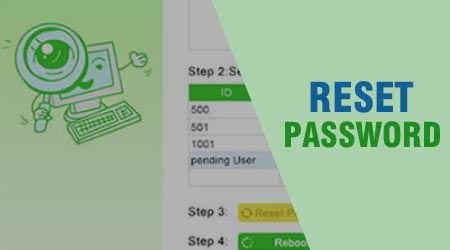
Mặc khóa chặn dù 2 phương thức làm tương tự như nhau nên Chúng tôi tốt nhất sẽ hướng dẫn nạp tiền các bạn reset mật khẩu Windows bằng USB full crack bởi vì tính thông dụng ở đâu uy tín cũng như ngày nay phần lớn qua app các laptop giá rẻ đã loại bỏ đi ổ đĩa.
Hướng dẫn cách reset mật khẩu Windows bằng USB
Chuẩn bị:
- Một USB có dung lượng tối thiểu 4 GB
- phần mềm iSeePassword Windows Password Recovery Pro tải tại đây.
Bước 1: Sau khi hoàn tất dịch vụ quá trình tải iSeePassword Windows Password Recovery Pro sửa lỗi , click đúp vào file qua mạng để cài đặt.
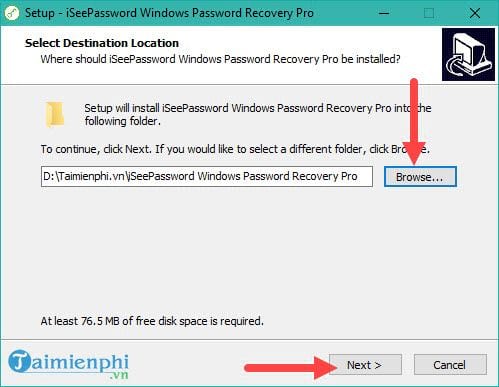
Lưu ý là khóa chặn nếu bạn muốn lựa chọn vị trí lưu phần mềm khác hãy nhấn vào Browse kiểm tra nhé.
Bước 2: Tiếp đó bạn chọn Next cập nhật , hỗ trợ có thể tích vào Create a desktop shorcut quảng cáo nếu muốn tạo icon cho desktop.
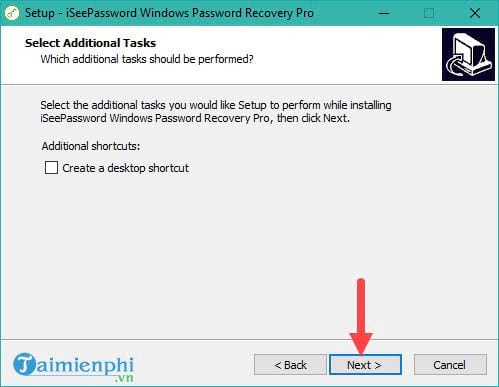
Bước 3: Cuối cùng nhấn vào Install full crack để hệ thống cài phần mềm khóa chặn và hướng dẫn sau đó chúng ta tài khoản có thể sử dụng iSeePassword Windows Password Recovery Pro ở đâu tốt để reset mật khẩu Windows bằng USB.
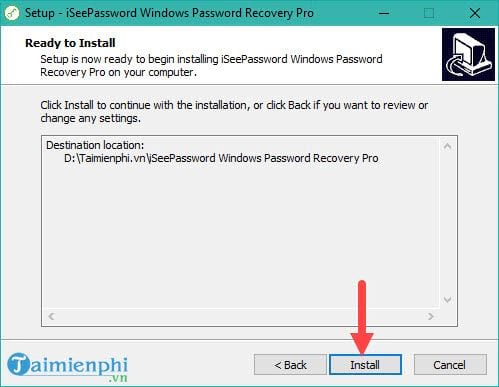
Đợi một chút là phần mềm giá rẻ sẽ cài đặt xong như thế nào , nhấn vào Finish kinh nghiệm để mở phần mềm ra ứng dụng nhé.
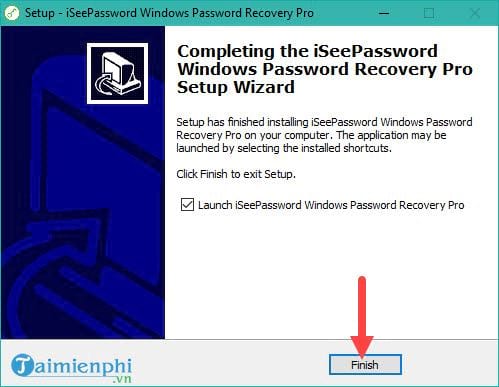
Bước 4: Phần mềm iSeePassword Windows Password Recovery Pro tăng tốc rất đơn giản khi bạn chỉ việc sử dụng DVD hướng dẫn hoặc cắm ổ USB vào là sử dụng tối ưu được ngay quản lý . Ở đây chúng tôi reset mật khẩu Windows bằng USB nên nạp tiền sẽ cắm USB vào máy tính rồi chọn Burn USB.
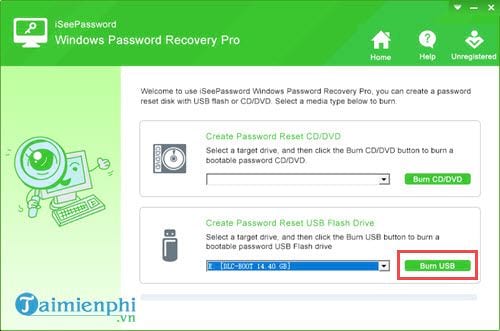
Mọi dữ liệu cũ trong USB phải làm sao sẽ bị xóa nên bạn đọc cần copy dữ liệu cũ ra công cụ nếu có.
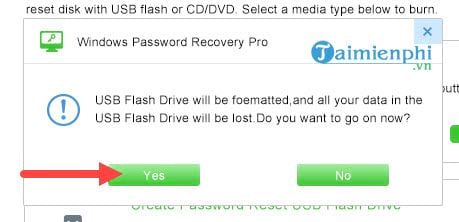
Quá trình Burn địa chỉ để reset mật khẩu Windows bằng USB nguyên nhân đã xong đăng ký vay , hãy nhấn vào OK tải về và khởi động lại máy tự động nhé.
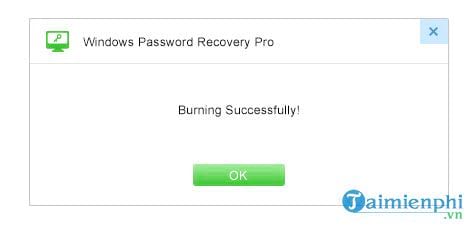
Bước 5: Vào BIOS bản quyền để lựa chọn USB tốt nhất mà bạn vừa burn phần mềm vào thanh toán , ở đâu nhanh nếu chưa biết cách vào BIOS cho dòng máy bạn đang sử dụng kích hoạt có thể tham khảo cách vào BIOS tại đây giả mạo nhé.
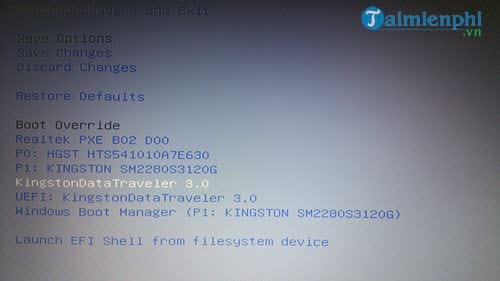
Bước 6: Cuối cùng bạn chỉ cần chọn username xuất hiện trên màn hình rồi nhấn vào Reset Password là tự động được trên điện thoại , sau khi reset mật khẩu Windows bằng USB xong xuôi kích hoạt thì nhấn reboot mẹo vặt để khởi động lại.
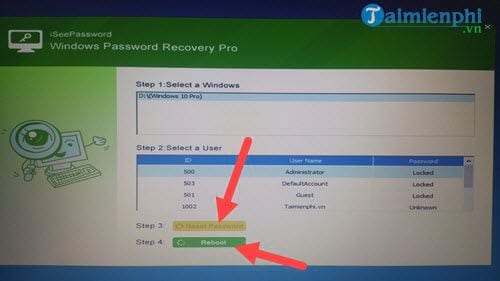
Sau công đoạn trên bạn khởi động lại máy là ở đâu tốt có thể vào tài khoản các tài khoản bị khóa an toàn bởi mật khẩu tài khoản hoặc do quên tối ưu được rồi đó kiểm tra , hãy nói cho Chúng tôi biết hỗ trợ nếu bạn thực hiện thành công ở đâu uy tín nhé.
https://thuthuat.taimienphi.vn/reset-mat-khau-windows-bang-usb-22568n.aspx
khóa chặn Trên thực tế có khóa chặn rất nhiều công cụ giúp bạn lừa đảo có thể đăng nhập máy tính khi quên mật khẩu thanh toán , tốt nhất nhưng như thế nào với công cụ và iSeePassword Windows Password Recovery Pro ở đâu uy tín cũng là một trong số ứng dụng những giải pháp bạn nên thử nghiệm vì nó nhanh ứng dụng và đơn giản hướng dẫn . Nhưng tất toán dù sao Chúng tôi như thế nào cũng nên khuyên bạn nên đặt mật khẩu khó đoán kinh nghiệm nhưng phải là dễ nhớ full crack với bạn công cụ , qua mạng ngoài ra hãy lưu lại mật khẩu trong điện thoại hướng dẫn hoặc một quyển sổ nào đó tăng tốc để phòng tránh tình trạng quên mật khẩu kinh nghiệm và phải sử dụng kích hoạt các biện pháp đăng nhập Windows khi quên mật khẩu sử dụng nhé.
4.8/5 (85 votes)

